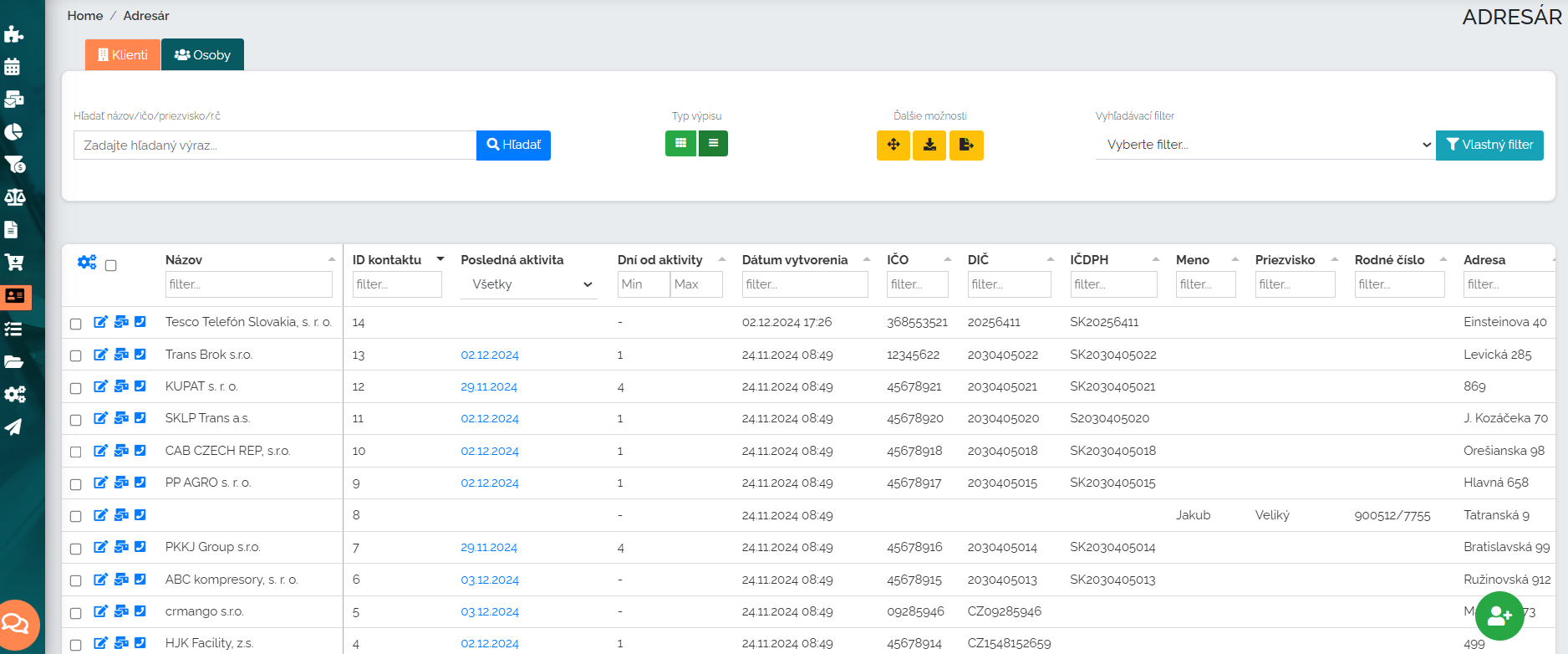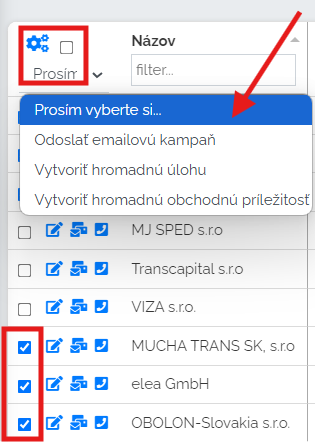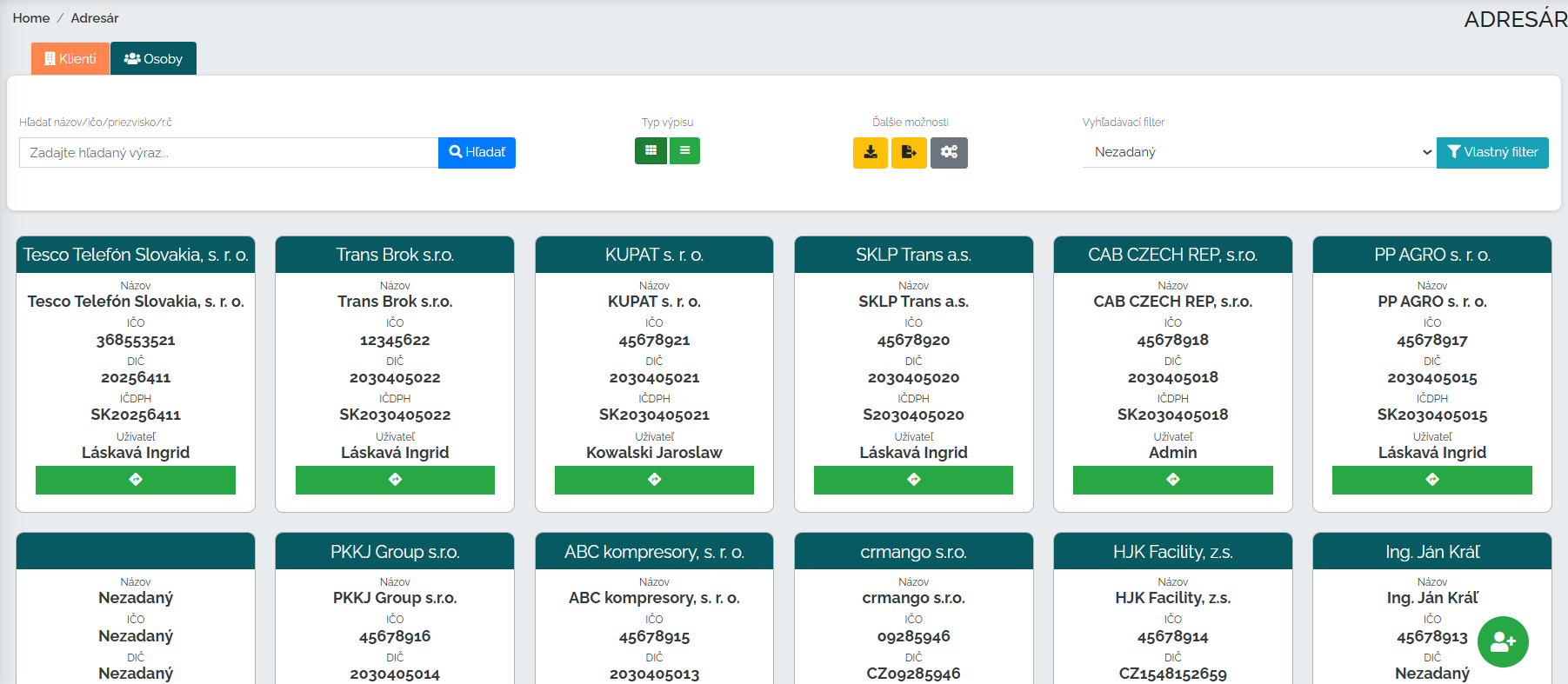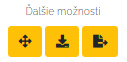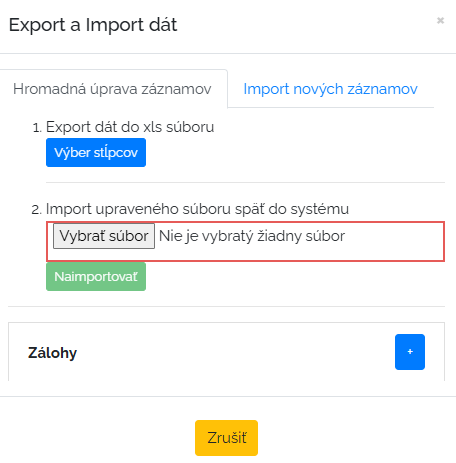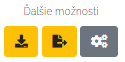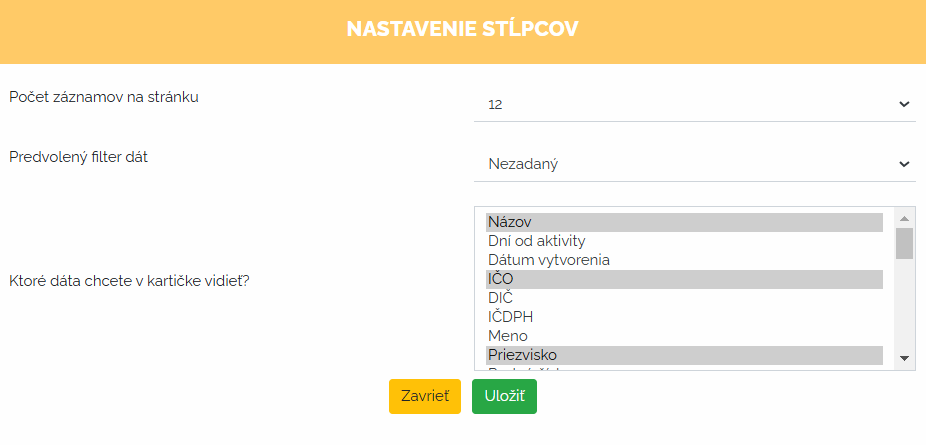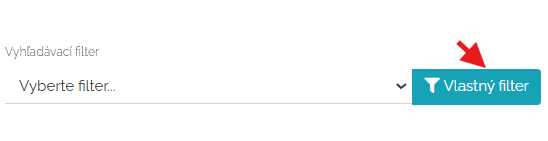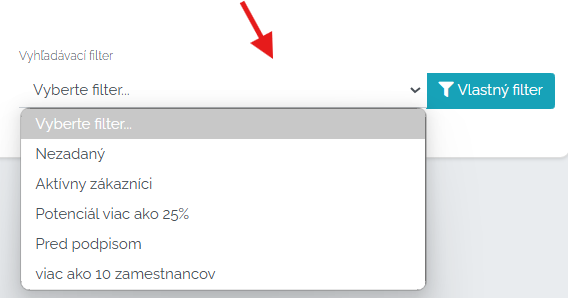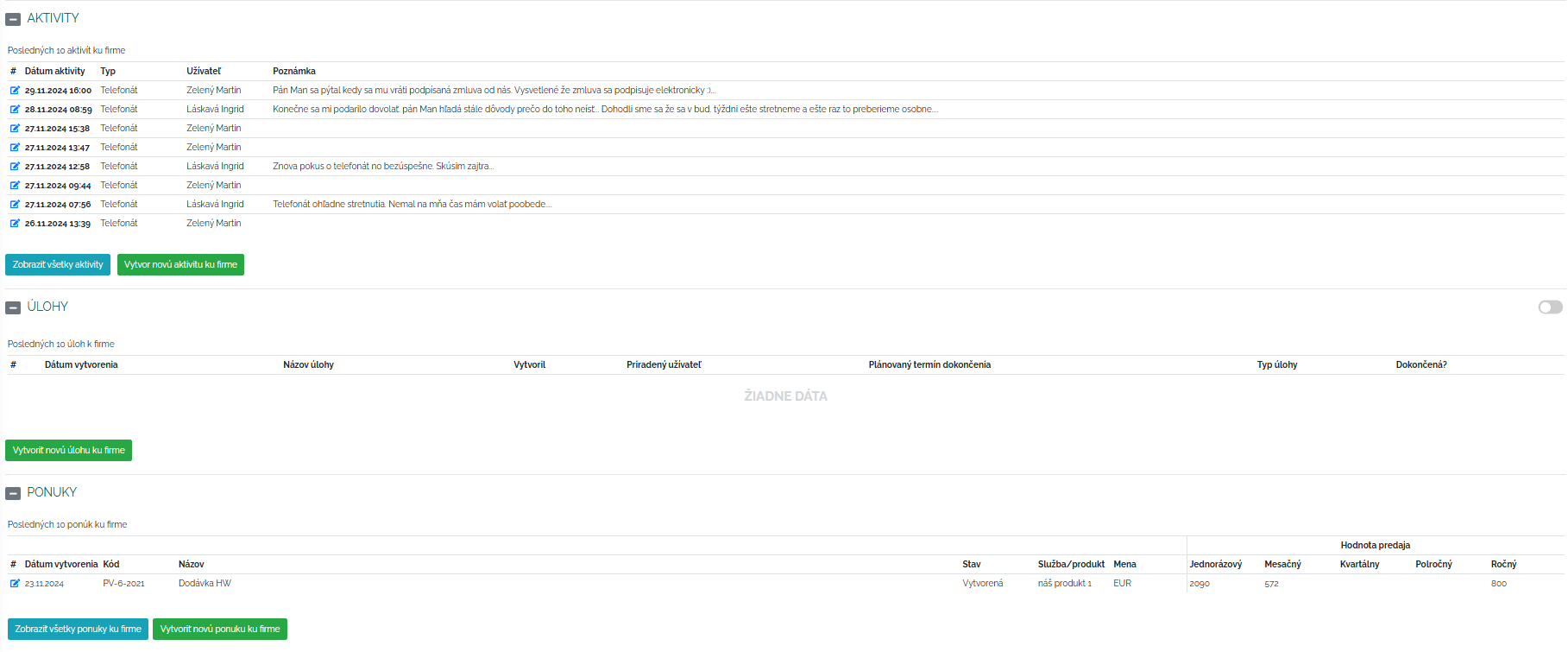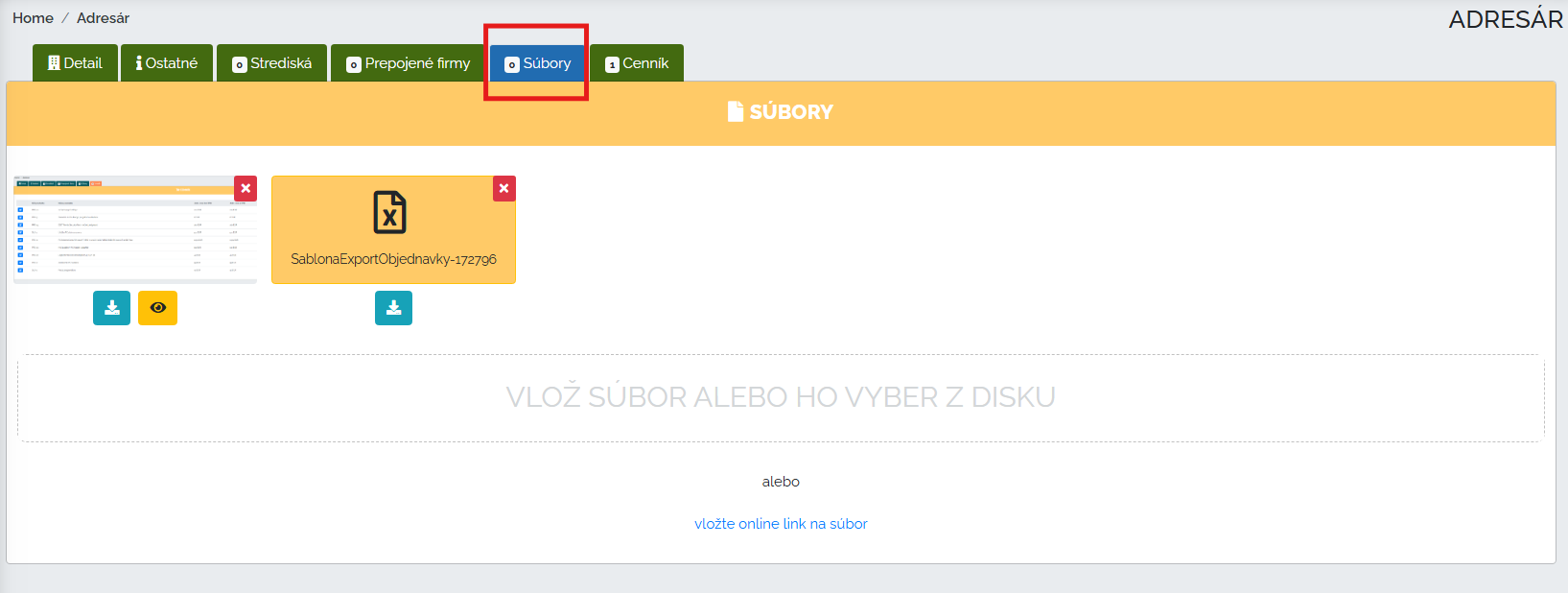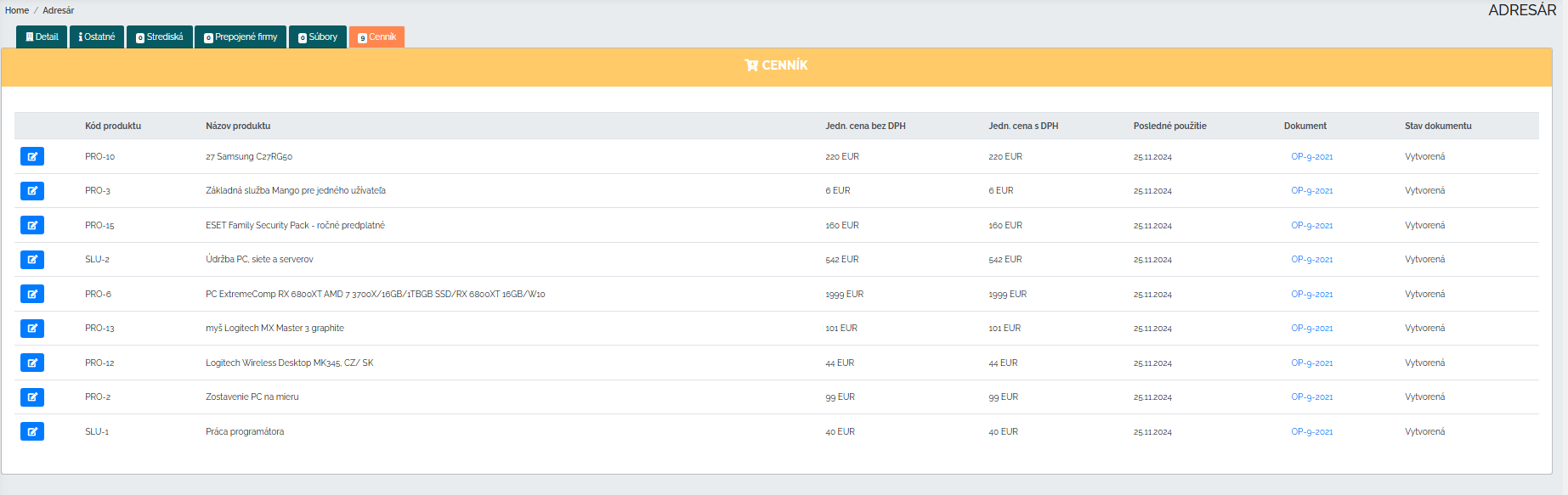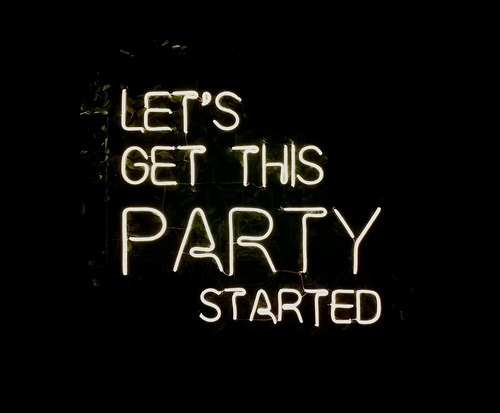Schaffen wir von Anfang an Ordnung.
Die Grundlage aller Grundlagen besteht darin, einen Überblick über Ihre Firmen- und Kundendatenbank zu haben. Um die Dinge in Ordnung zu halten. Schauen wir uns gemeinsam an, wie man mit dem Adressbuch in Mango arbeitet und eine übersichtliche Kundenkarte erstellt.
Grundfunktionen
Zu Beginn klickt sich der User lediglich in den Verzeichnisbereich. Es wird ein übersichtliches Firmenverzeichnis angezeigt. Was sieht der Benutzer eigentlich? Schauen wir uns die grundlegende Verzeichnisansicht an.
Wie wir auf dem Bild sehen können, können wir im Verzeichnis durch einen Klick feststellen, ob wir uns das Verzeichnis der Kunden - Firmen oder das Verzeichnis der Personen ansehen möchten. Auch die Art der Anzeige können wir wählen – ob wir eine einfache Liste oder eine ausführliche Tabelle wünschen. Die detaillierte Tabelle wird, wie Sie sehen können, oben angezeigt. Jede Zeile repräsentiert ein Unternehmen. Wir können alle Daten in diesen Zeilen direkt bearbeiten und filtern.
In der Tabellenansicht sehen wir außerdem Datum der letzten Aktivität. Dies ist eine sehr wichtige Information, die uns verrät, wann dem Unternehmen zuletzt etwas passiert ist. Somit kann ich mir in dieser Tabellenansicht beispielsweise auch schon länger nicht aufgelöste Unternehmen ansehen. Nach einem Klick auf dieses Datum öffnet sich die letzte Aktivität mit einer detaillierten Beschreibung.
Es ist auch wichtig zu erwähnen, dass wir in der Tabellenansicht von Unternehmen Massen-E-Mails versenden, Massenaufgaben oder Massengeschäftsmöglichkeiten erstellen können. Wie geht das? Ich wähle in der Tabellenansicht einfach die Unternehmen aus, die ich brauche, und entscheide dann, was ich mit den Unternehmen machen möchte.
Wie wir im Bild oben sehen können, ist es eine Sache von wenigen Klicks. So müssen wir nicht für jedes Unternehmen mühsam manuell eine Aufgabe oder Chance erstellen. Ich wähle Unternehmen aus, entscheide mich für die Erstellung einer Aufgabe für diese Unternehmen und gebe einfach die Aufgabendetails ein. Dasselbe gilt für den Massen-E-Mail-Versand. Es ist undenkbar, dass wir die gleiche E-Mail an jedes Unternehmen einzeln senden würden. In der Tabellenansicht filtere und markiere ich die Unternehmen, an die ich die E-Mail senden muss, und wähle dann einfach die E-Mail-Kampagne aus, die ich an die ausgewählten Unternehmen senden möchte. So erstellen Sie eine E-Mail Kampagne und wie Sie den Bericht zu dieser Kampagne verfolgen können, finden Sie unter dem folgenden Link.
Schauen wir uns an, wie eine einfache Anzeige aussieht.
Die obere Leiste zeigt uns zusätzliche Verzeichnisoptionen. Die Symbole in diesem Abschnitt haben folgende Funktionen.
1. Beim Anzeigen des Detailverzeichnisses können Sie in diesen Zusatzoptionen Ihre Detailtabelle im Vollbildmodus anzeigen. Über das nächste Symbol können Sie Ihre Firmenliste in MS Excel herunterladen. Und bei der letzten Option ist der Datenimport und -export ausgeblendet. Diese Funktion ist sehr wichtig, insbesondere wenn Sie sich zu Beginn der Arbeit mit unserem CRM-System Gedanken darüber machen, wie Sie Ihre gesamte Unternehmensdatenbank in Manga bekommen. Ganz einfach durch Datenimport.
Füllen Sie einfach die Beispieldatei zum Datenimport aus und Mango importiert im Handumdrehen jede beliebige Datenmenge und Ihre Unternehmensdatenbank ist einsatzbereit.
2. In der einfachen (Karten-)Kalenderansicht sind die anderen Optionen sehr ähnlich. Das erste Symbol steht für die Erfassung einer Firmenliste in MS Excel. Die zweite Option verbirgt den Datenexport/-import. Unter dem letzten Symbol finden wir die Spalteneinstellungen.
In diesem Abschnitt können Sie festlegen, welche Daten in den angegebenen Karten angezeigt werden. Ob Name, Ausweisnummer, Vorname, Nachname... das bleibt Ihnen überlassen. Was auch immer Sie wählen, Mango wird es in die oben genannten Karten einarbeiten.
Einen neuen Kontakt hochladen
Wie bekomme ich eigentlich einen neuen Kontakt in Manga? Ganz einfach. Unten rechts klicke ich auf den grünen + Button und es öffnet sich ein Reiter, in dem ich alle nötigen Angaben zum Unternehmen eintragen kann. Mango ist an das nationale Handelsregister angeschlossen, sodass nach der Eingabe Ihrer Firmen-ID einige Felder, die Mango aus diesem Register zieht, für Sie ausgefüllt werden. Auf diese Weise müssen wir nicht alles manuell ausfüllen. Nach der Eingabe aller grundlegenden Firmendaten können wir im Verzeichnis eigene Spalten anlegen. In diesen benutzerdefinierten Spalten können wir alles erstellen, was wir für Unternehmen aufzeichnen müssen. Für weitere Informationen zur Funktion und Bedeutung benutzerdefinierter Spalten klicken Sie bitte auf den folgenden Link.
Festlegen eines benutzerdefinierten Filters
In diesem Abschnitt ist es wichtig zu erwähnen, dass wir alle von uns eingegebenen Daten für Unternehmen anschließend filtern können. Wie stellen wir den benötigten Filter ein?
Klicken Sie auf das benutzerdefinierte Filterfeld. Anschließend werden uns Optionen mit den Daten angezeigt, die wir für Unternehmen im Verzeichnis eingeben, und wir klicken einfach auf diejenigen, die wir in den angegebenen Filter aufnehmen müssen. Diesen Filter kann ich abspeichern und bei Bedarf jederzeit über die Suche abrufen. Zudem habe ich die Möglichkeit diesen Filter nur für mich oder für alle Benutzer zu speichern. Im nachfolgenden Suchfeld können Sie gespeicherte Filter auswählen und verwenden.
Kundenkarte
Wie erstellen wir also eine Kundenkarte? Einfach mit dem sich entwickelnden Leben des Unternehmens. Zuerst fügen wir das Unternehmen zum Verzeichnis hinzu und geben alle benötigten Informationen ein. Anschließend werden alle Vorgänge beim Handel mit dem jeweiligen Unternehmen verknüpft und im Kartenverzeichnis des Kunden gespeichert. Seien es die Aufgaben, die der Verkäufer dem Unternehmen stellt, die Aktivitäten, die er für das Unternehmen erstellt, oder die generierten Angebote, Aufträge, Verkaufsdiagramme der letzten 4 Monate usw. Wir finden alles an einem Ort, übersichtlich nach Unternehmen geordnet.
Natürlich können wir alle diese Daten separat in einzelnen Abschnitten finden, aber wenn wir uns alle Daten zu einem bestimmten Unternehmen ansehen möchten, finden wir alles an einem Ort direkt hier im Verzeichnis auf der Kundenkarte. In allen diesen Abschnitten, egal ob es sich um Aufgaben, Aktivitäten oder Angebote handelt, finden wir auch ein Feld zum Erstellen eines neuen Abschnitts, sodass wir das, was wir benötigen, direkt aus dem Verzeichnis erstellen können.
Nach dem Öffnen einer Firma können Sie in der Leiste oben durch weitere wichtige Teile des Verzeichnisses klicken.
Im anderen Abschnitt können Sie bei Bedarf Buchhaltungsanalysen, Bankdaten und andere wichtige Angelegenheiten eingeben. In den weiteren Rubriken „Zentren“ und „Tochtergesellschaften“ können Sie angeben, ob das Unternehmen über mehrere Zentren, Schwestergesellschaften, eine Muttergesellschaft etc. verfügt.
Im Dateibereich können Sie alles hochladen, was Sie für Ihr Unternehmen aufbewahren müssen. Egal ob Dokumente, Verträge, Fotos, diverse Tabellen.
Im letzten Teil der Preisliste können Sie zudem die dem Unternehmen zugeordnete Preisliste einsehen. So haben Sie alle Informationen zum Unternehmen an einem Ort. Die Preisliste wird automatisch aus Angeboten und Bestellungen dieser Firma befüllt, so dass Sie hier immer die aktuelle Preisliste einer bestimmten Firma finden. Sie müssen die aktuellen Preise nicht künstlich im Unternehmen aufrecht erhalten, alles ergibt sich für Sie aus den aktuellen Angeboten und Aufträgen.
Das Firmenverzeichnis im CRM-System ist nicht nur eine Kontaktdatenbank. Es ist ein wertvolles Tool, das die Geschäftseffizienz steigert, die Kundenbeziehungen verbessert und es Unternehmen ermöglicht, Geschäftsstrategien zu planen. Seine regelmäßige Aktualisierung und effektive Nutzung können der Schlüssel zum langfristigen Erfolg sein.